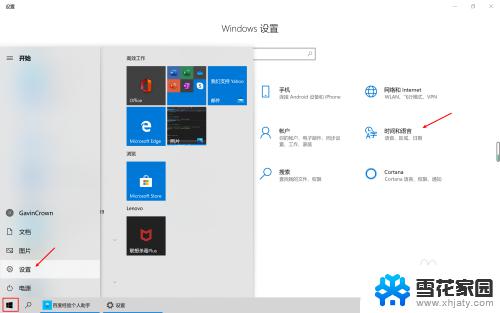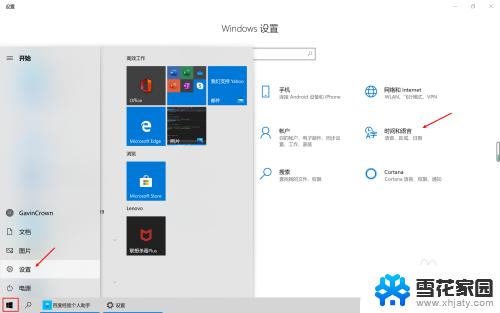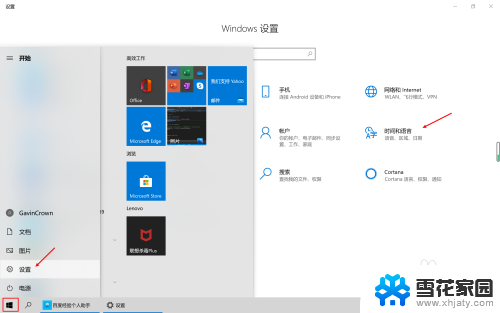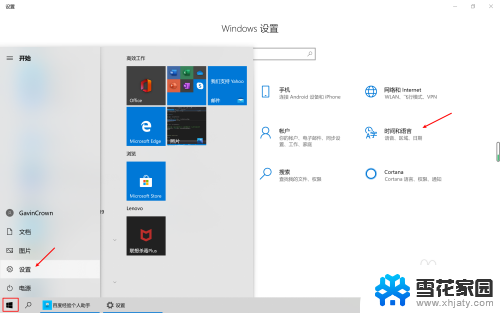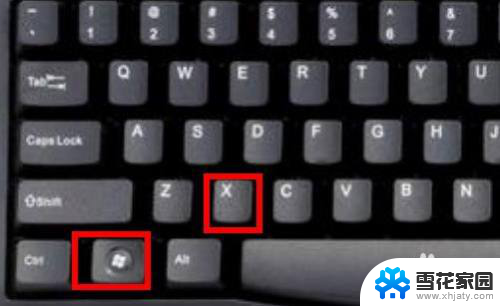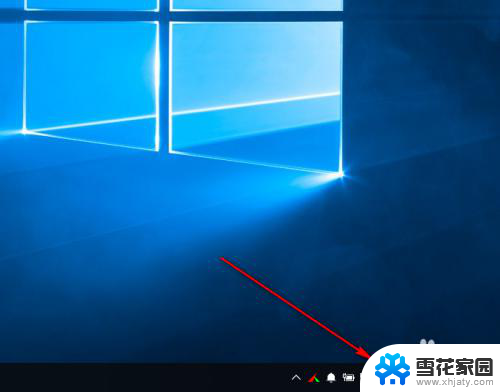简体转换繁体字快捷键 Win10自带输入法如何修改简繁体切换快捷键
更新时间:2024-02-19 17:59:21作者:jiang
Win10自带输入法是许多人在日常使用电脑时的首选输入工具,而其中的简繁体切换功能更是方便了许多需要频繁切换字体的用户,对于一些使用习惯不同的用户而言,原有的简繁体切换快捷键可能并不太适应自己的需求。如何修改Win10自带输入法的简繁体切换快捷键呢?在本文中我们将为大家详细介绍这一操作方法,帮助大家更好地使用Win10自带输入法。
操作方法:
1.打开时间和语言设置面板
1)点击左下角Win图标
2)然后选择设置,打开设置面板
3)选择时间和语言
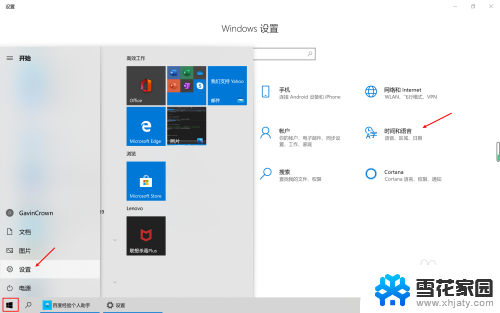
2.进入到中文语言设置
1)点击语言
2)点击中文(中华人民共和国)
3)点击选项进入中文语言设置页面
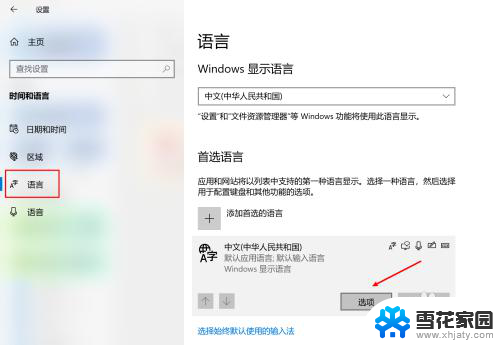
3.进入到微软拼音输入法设置
1)找到“微软拼音输入法”并点击
2)点击选项进入到输入法设置页面
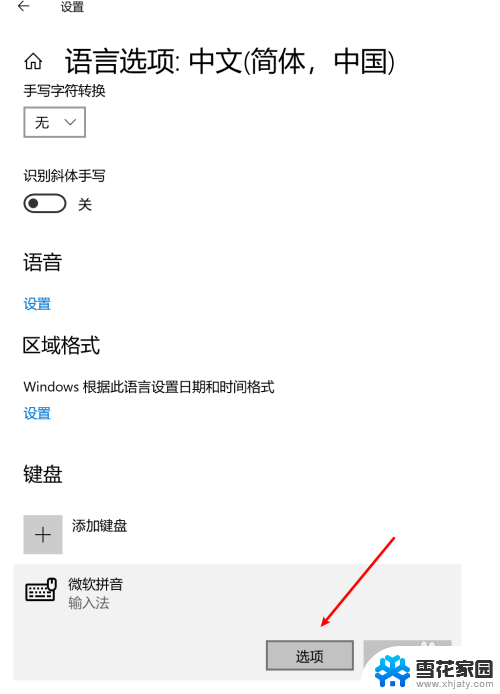
4.进入到按键设置
1)点击“按键”进入到按键设置
2)这个页面中我们可以修改输入法的所有按键设置
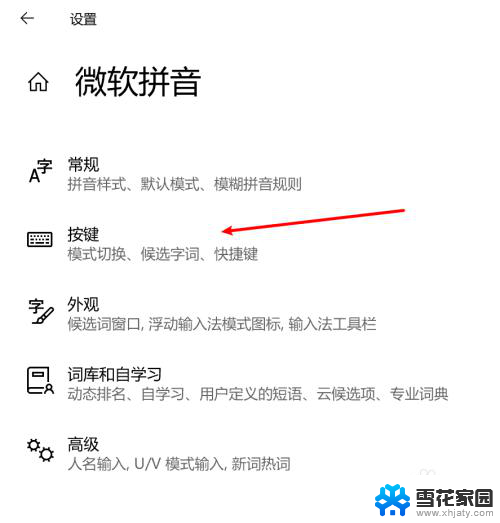
5.修改快捷键设置
1)找到“热键”这一栏
2)将简/繁体切换的快捷键修改为需要的即可
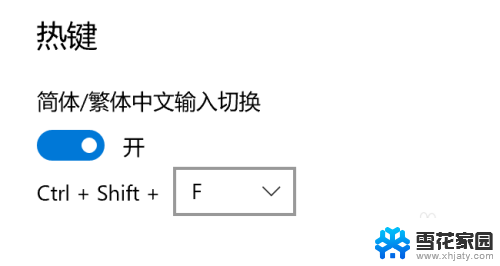
以上是简体转繁体字的全部内容,对于不清楚的用户可以参考以上步骤进行操作,希望能对大家有所帮助。